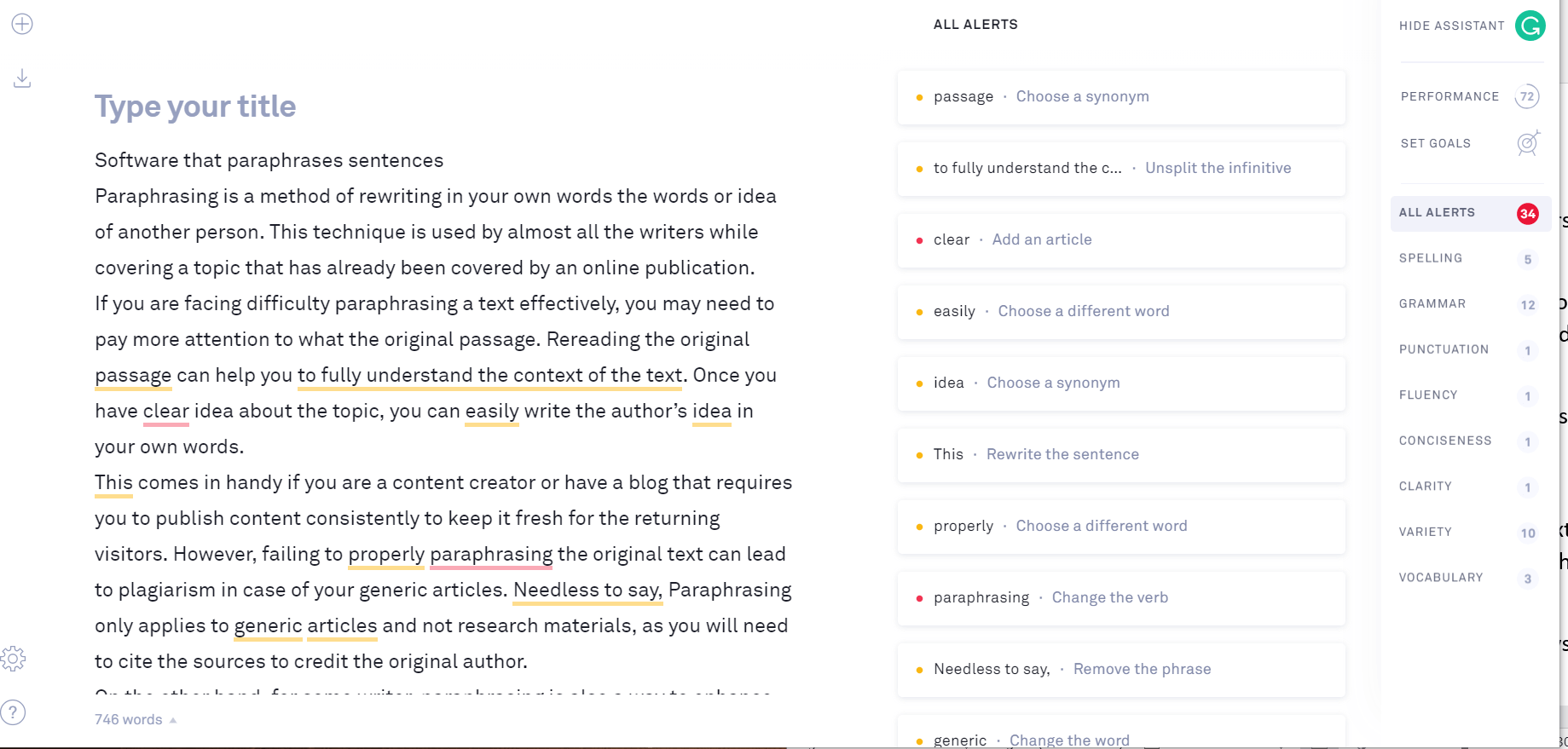Ez a szoftver folyamatosan futtatja az illesztőprogramokat, így biztonságban lesz az általános számítógépes hibáktól és a hardverhibáktól. Ellenőrizze az összes illesztőprogramot most 3 egyszerű lépésben:
- Töltse le a DriverFix alkalmazást (ellenőrzött letöltési fájl).
- Kattintson a gombra Indítsa el a szkennelést hogy megtalálja az összes problémás illesztőprogramot.
- Kattintson a gombra Frissítse az illesztőprogramokat új verziók beszerzése és a rendszer hibás működésének elkerülése érdekében.
- A DriverFix fájlt letöltötte 0 olvasók ebben a hónapban.
A reklám az egyik legbosszantóbb dolog az interneten, de amikor folyamatosan vagyunk hirdetések bombázták a Windows 10-ben, ezek a hirdetések még irritálóbbak. A bosszú egyik módja a személyre szabott hirdetések letiltása.
Először is, elképesztő, hogy hány helyen hirdetések megjelenhetnek a számítógépén, és nem csak a böngészőről beszélünk. Gyors emlékeztetőként a hirdetések a következő helyek bármelyikén megjelenhetnek:
- A Start menü
- Cortana keresés
- Akcióközpont
- A lezárási képernyő
- Élő csempék
- Hirdetéseket megjelenítő alkalmazások
- Microsoft Edge
- Windows tinta
A fenti helyeken látható összes hirdetés személyre szabott hirdetés lesz, vagyis engedélyt adott arra, hogy személyes adatait a Microsoft használhassa, még akkor is, ha nem tudta, hogy rendelkezik. És nem mintha ingyen kaptuk volna meg a szoftvert; fizettünk érte.
Mégsem vész el minden. Csak egy kis erőfeszítéssel megszabadulhatunk a személyre szabott hirdetésektől. Valójában sokkal könnyebb, mint gondolnád. Csak kövesse az alább felsorolt lépéseket.
- OLVASSA EL: A Windows 10 Mail alkalmazás bosszantó hirdetéseket jelenít meg az Office 365 számára
A Windows 10 alkalmazáshirdetések letiltásának lépései
1. eset: Windows 10 Home Edition
- Nyissa meg a Start menüt, és kattintson a beállítások fogaskerékre.
- A keresősávban keresse meg az „Adatvédelem” kifejezést.
- Állítsa az „Engedélyezze az alkalmazások számára a hirdetési azonosító használatát…” beállítást „Ki” értékre.
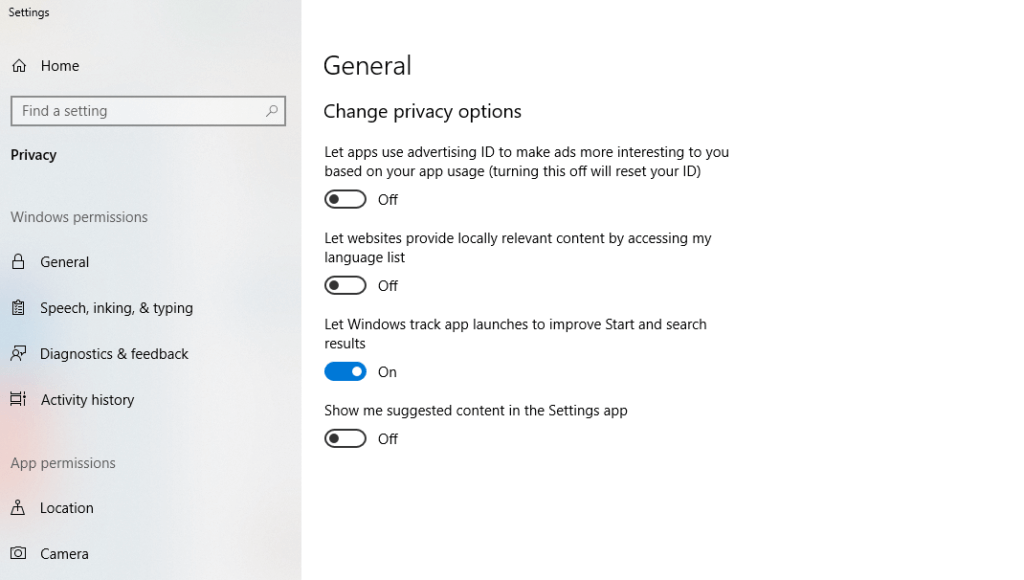
2. eset: Windows 10 Pro
Ha használja Windows 10 Pro, van egy másik lehetőség, amelyet követhet, ha akar.
- Tartsa lenyomva a Windows billentyűt, nyomja meg az ’R’ gombot, és megnyílik a Run parancs.
- Másolás és beillesztés 'gpedit.msc’A Futtatás parancsban, majd az OK gombra kattintva nyissa meg a Helyi csoportházirend-szerkesztőt.
- Nyissa meg a következő mappákat, amíg el nem jut a felhasználói profilig:
- Számítógép konfigurációjaAdminisztratív sablonokSystemUser profil
- A jobb oldalon keresse meg és kattintson duplán a „Hirdetési azonosító irányelv kikapcsolása” elemre.

- Válassza a „Letiltás” lehetőséget.
- Kattintson az Alkalmaz gombra.
- Kattintson az OK gombra.
3. eset: A telepítés során
Te is tiltsa le az azonosítóját a Windows 10 telepítésének utolsó lépésében, de azt feltételezem, hogy most kissé késő erre; bár a jövőben még érdemes emlékezni rá.
Sajnos a fentiek egyike sem fogja megakadályozni, hogy a hirdetések akarva-akaratlanul jelenjenek meg, de legalább Ön elégedett azzal, hogy tudja, hogy nem adja át személyes adatait a Microsoftnak.
- ÖSSZEFÜGGŐ: Szeretne víruskeresőt hirdetések nélkül? Próbálja ki ezen alkalmazások egyikét
A személyre szabott hirdetések letiltása
Személy szerint nem nagyon aggódom a személyre szabott hirdetések miatt. A legtöbben, akik annak kezdete óta használjuk az internetet, boldogan adtuk át személyes adatainkat jóval azelőtt, hogy rájöttünk volna a következményekre. Úgy tűnt, még később sem zavartak minket. Végül is így van Facebook eleve olyan népszerűvé vált.
Mit gondolsz személyes adatok megosztása? Engedélyeznie kell-e a Microsoftnak, hogy PC-ket értékesítsen, az alapértelmezett beállításokkal megadva azok módját?
Talán úgy gondolja, hogy a vállalatokat arra kellene kényszeríteni, hogy kérjenek minket, hogy válasszuk a személyes információink megosztását, ahelyett, hogy elrejtenénk a leiratkozás lehetőségét.
Az alábbi megjegyzésekben tudassa velünk, mit gondol a személyre szabott hirdetésekről.
KAPCSOLÓDÓ Történetek az ellenőrzéshez:
- A Microsoft pasziánsz hirdetéseket kap a Windows 10 rendszerben, és fizetnie kell azok eltávolításáért
- Állítsa le a Google-t és a Facebookot az Ön személyes adatainak gyűjtéséről
- Hogyan lehet letiltani a Bing-hirdetéseket a Windows 10, 8.1 rendszerben